Von Windows XP bis Windows 10 hat Microsoft den Weg verbessert Fenster zeigt Schriftarten an. Die in font eingeführten glatten Schriftarten Windows 7 - auch weiter in Windows 10/8, ein ansprechendes und smartes Aussehen haben.
Es gibt jedoch einige Leute, die mit diesem stilvollen Aussehen von Schriftarten nicht zufrieden sind. Daher möchten sie möglicherweise die gesamte Schriftglättung und das Anti-Aliasing entfernen - wie aus diesem Thread hervorgeht. Hier sind die beiden Szenarien - das erste Fenster mit Schriftglättung und das zweite ohne Schriftglättung.

Deaktivieren Sie die Schriftglättung in Windows 10
So deaktivieren Sie die Schriftglättung vollständig in Windows 10/8/7 completely
1. Geben Sie im Suchfeld des Startbildschirms ClearType oder . ein cttune.exe und drücken Sie die Eingabetaste, um den ClearType Text Tuner zu öffnen. Deaktivieren Sie ClearType aktivieren.
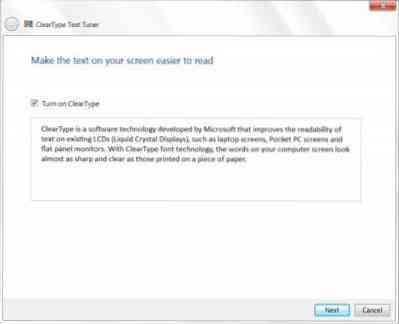
2. Systemsteuerung > Leistungsoptionen Visuelle Effekte. Deaktivieren Sie Glatte Kanten von Bildschirmschriften.
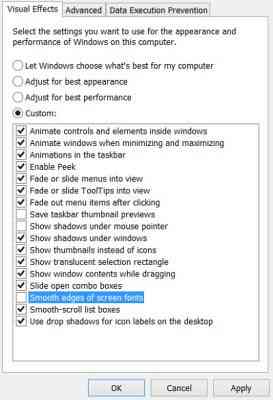
3. Drücken Sie Windows-Taste + R Kombination, Typ put Regedt32.exe in dem Lauf Dialogfeld und drücken Sie die Eingabetaste, um das Registierungseditor.
Navigieren Sie zu folgendem Speicherort:
HKEY_CURRENT_USER\Systemsteuerung\Desktop
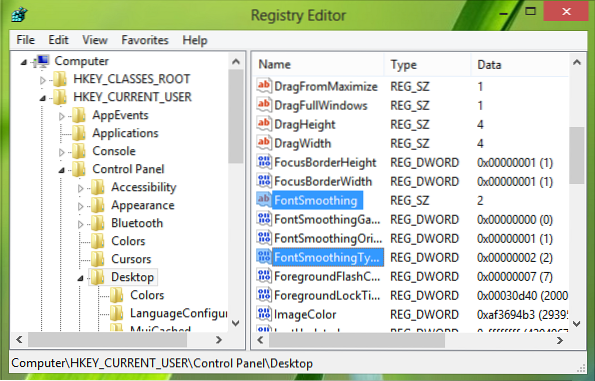
Suchen Sie im rechten Bereich dieses Speicherorts nach dem Schriftglättung benannte Zeichenfolge (REG_SZ).
Um die Schriftglättung zu entfernen, löschen Klicken Sie mit der rechten Maustaste darauf und wählen Sie diese Zeichenfolge aus Löschen. Doppelklicken Sie dann auf das DWORD SchriftartSmoothingType ändern:
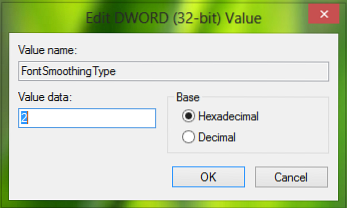
Ändern Sie im oben gezeigten Fenster einfach die Messwert zu 1 von 2. Klicken OK. Sie können die schließen Registierungseditor und neustarten um die Ergebnisse zu bekommen.
Verwenden Sie das Freeware-Tool Clear Type Switch
Die Optionen für Text-Anti-Aliasing (Glatte Kanten von Bildschirmschriften) und ClearType befinden sich an verschiedenen Stellen in Windows. Mit diesem Tool können Sie Ihre Optionen einfach von einem Ort aus konfigurieren.

Sie können glatte Kanten für Bildschirmschriften aktivieren oder deaktivieren und/oder die Verwendung von ClearType aktivieren oder deaktivieren.
Ich hoffe, Sie finden den Tipp nützlich!
Überprüfen Sie diesen Beitrag, wenn Ihre Desktopanwendungen und Schriftarten in Windows 10/8/7 verschwommen erscheinen.

 Phenquestions
Phenquestions


